Configuración de Correo Electrónico para ZetaSoftware en Gmail
Creación de la Cuenta de Gmail
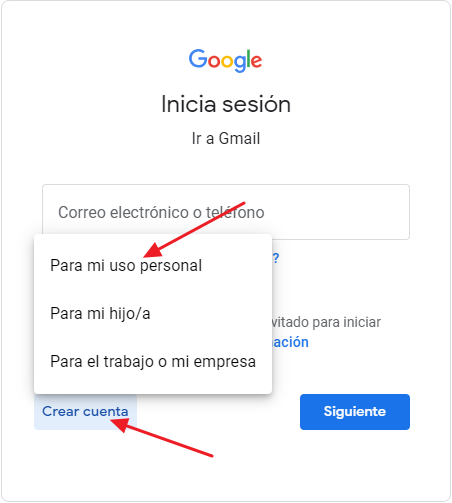
Para iniciar, acceda a la página de Gmail y cree una nueva cuenta destinada exclusivamente para la gestión de Comprobantes Fiscales Electrónicos de ZetaSoftware.
- Visite gmail.com y elija la opción “Crear Cuenta > Para mí”.
- Siga los pasos indicados por el sistema para completar la creación de la cuenta.
Es importante que al finalizar todos los pasos nos informe la nueva casilla y las dos contraseñas.
Ajustes de Configuración de Gmail
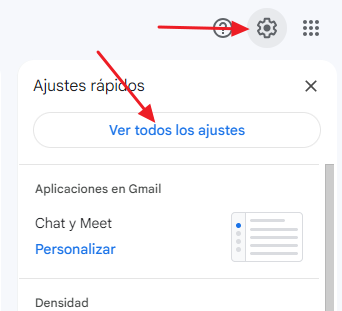
Una vez creada la cuenta, es necesario ajustar las configuraciones para permitir que ZetaSoftware administre adecuadamente los comprobantes:
- En la interfaz principal de Gmail, haga clic en el ícono de configuración y seleccione “Ver todos los ajustes”.
- Navegue hasta la pestaña “Reenvío y correo POP/IMAP”.
En este apartado:
- Active la opción “Habilitar POP para todos los mensajes”.
- Asegúrese de marcar la opción que indica que los mensajes se marquen como leídos.
Guarde los cambios realizados. Esto permitirá que ZetaSoftware pueda descargar de forma eficiente todos los comprobantes recibidos.
Implementación de la Verificación en dos Pasos y Creación de Contraseña de Aplicación
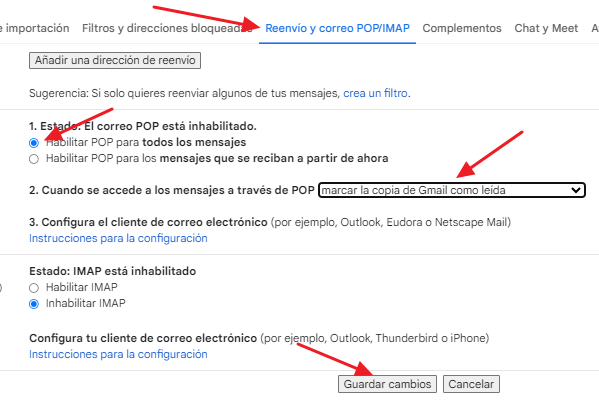
Verificación en dos pasos
Para garantizar una mayor seguridad en la cuenta, siga los pasos para activar la verificación en dos pasos y genere una contraseña de aplicación para ZetaSoftware.
Haga clic en el ícono de su usuario en la esquina superior derecha y seleccione “Administrar tu cuenta de Google”.
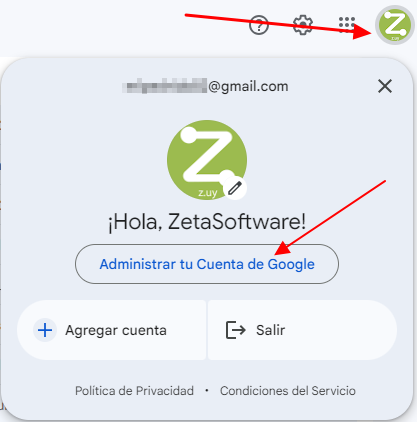
En el menú lateral, elija la opción “Seguridad”.
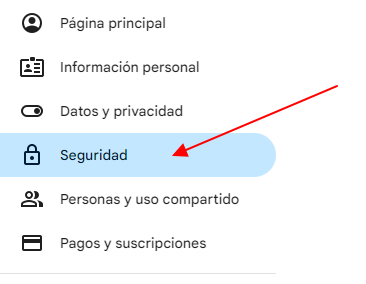
Localice la sección “Verificación en dos pasos” y comience el proceso seleccionando “Comenzar”.
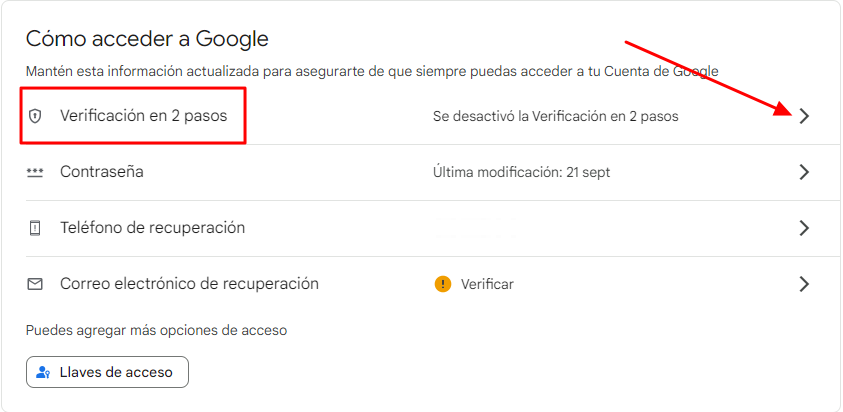
Confirme su contraseña de Gmail, y puede que se le solicite hacerlo varias veces durante este proceso.
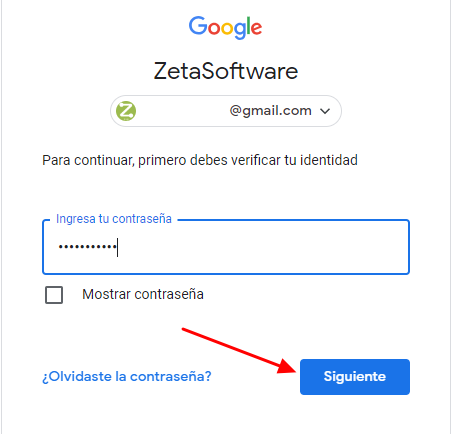
Proporcione un número de teléfono para recibir el código de confirmación por mensaje de texto y seleccione “Enviar”.
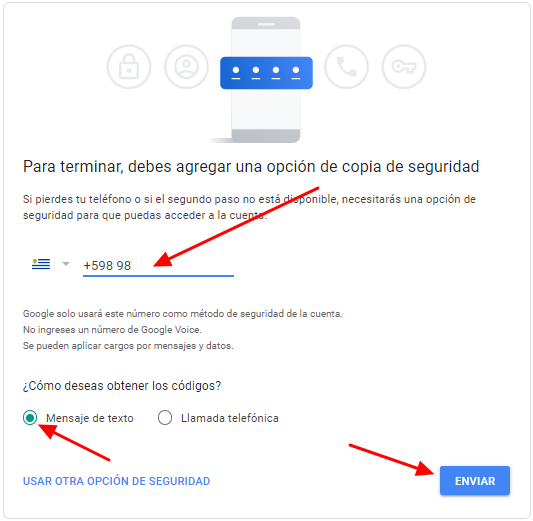
Una vez recibido, ingrese el código de verificación y proceda a activar esta función.
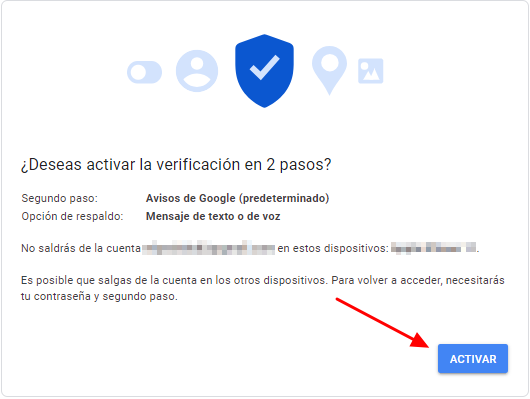
Con la verificación en dos pasos activada, continúe para establecer una contraseña de aplicación específica para ZetaSoftware:
En la parte superior de la pantalla de Seguridad utilice el buscador para buscar “contraseñas de aplicaciones” o “app password”. Luego haga clic en la opción correspondiente.
En Nombre de la aplicación (o App name) escriba “ZetaSoftware” y seleccione “Crear” o “Create”
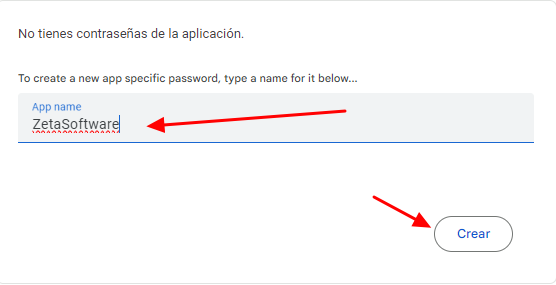
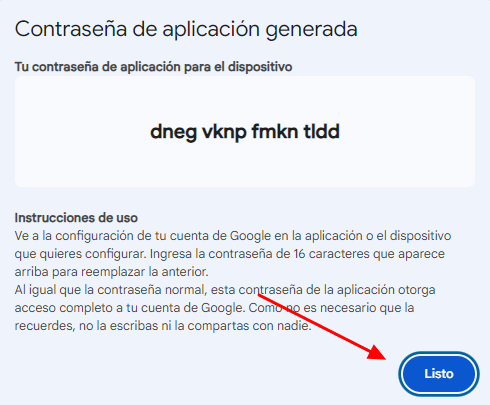
Copie y pegue en lugar seguro la contraseña de aplicación que se genera; esta será una contraseña única y necesaria para la operación segura de ZetaSoftware, y nos la deberá enviar por mail.
Concluya este procedimiento seleccionando “Listo” o “Done”.
Con estos pasos concluidos, la cuenta de Gmail estará adecuadamente configurada y segura, lista para integrarse con ZetaSoftware y facilitar la gestión de los comprobantes fiscales electrónicos de manera eficiente y protegida.
IMPORTANTE: al finalizar todos los pasos debe enviarnos por mail la nueva casilla y las dos contraseñas (la de Aplicaciones y la de Ingreso).




